老白菜u盘装win10系统教程
来源:www.laobaicai.net 发布时间:2016-08-17 10:25
随着微软宣布免费升级win10系统的结束,用户要想拥有win10系统只能自己安装了。那么,怎么使用u盘装win10系统呢?今天就来和大家分享老白菜u盘装win10系统教程。
一、工作准备
1、检查硬盘模式为ahci。
2、制作一个老白菜u盘,然后从网上下载win10镜像包并拷贝到u盘中。
3、备份c盘重要资料。
二、开始安装
1、将老白菜u盘插入电脑,重启,引导u盘进入启动项选择窗口,选择以“usb”开头的选项,按回车,如下图所示:
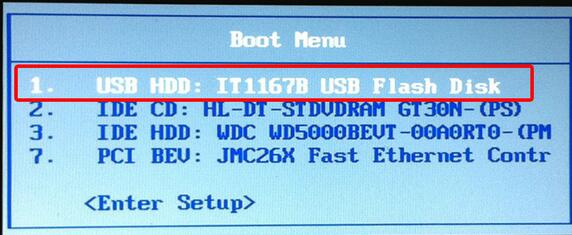
2、接着,移动方向键选择老白菜win8pe系统,如下图所示:
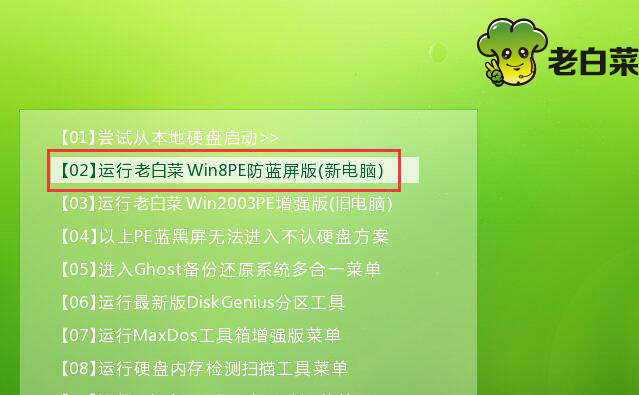
3、打开老白菜pe一键装机工具,点击“浏览”,将win10镜像文件添加进来,选择c盘为安装盘,点击确定,如下图所示:
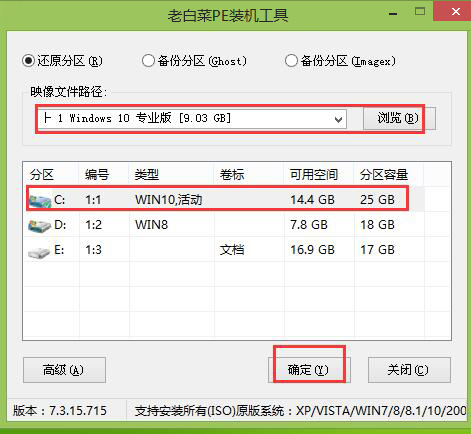
4、确认执行还原,如下图所示:
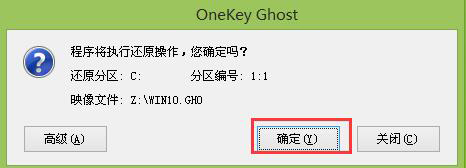
5、耐心等待还原过程,如下图所示:
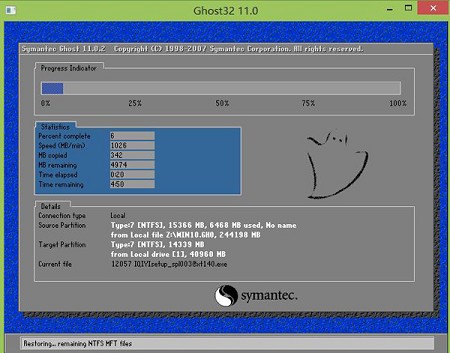
6、还原完成后,自动重启并执行安装过程。如下图所示:
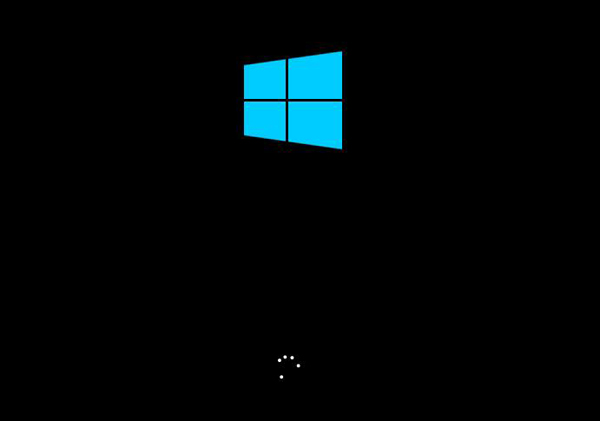
以上就是u盘装win10系统的方法,操作步骤不难,新手多看几遍也可以快速掌握,希望以上的老白菜u盘装系统教程可以给大家带来更多帮助。
下一篇:老白菜新硬盘如何分区
推荐阅读
"机械革命Z3 Pro笔记本一键安装win11系统教程"
- 宏碁Acer 非凡 S3X笔记本重装win7系统教程 2022-08-07
- 惠普暗影精灵6 amd笔记本安装win10系统教程 2022-08-06
- 雷神IGER E1笔记本一键重装win11系统教程 2022-08-05
- 华为huawei MateBook 13 2020笔记本重装win10系统教程 2022-08-04
神舟战神S7-2021S5笔记本一键重装win7系统教程
- 惠普ProBook430笔记本一键安装win11系统教程 2022-08-02
- 微星尊爵Prestige 14 2020笔记本重装win7系统教程 2022-08-02
- 神舟战神G8-CU笔记本一键安装win10系统教程 2022-08-01
- 戴尔Vostro 15 7500笔记本一键安装win11系统教程 2022-07-31
老白菜下载
更多-
 老白菜怎样一键制作u盘启动盘
老白菜怎样一键制作u盘启动盘软件大小:358 MB
-
 老白菜超级u盘启动制作工具UEFI版7.3下载
老白菜超级u盘启动制作工具UEFI版7.3下载软件大小:490 MB
-
 老白菜一键u盘装ghost XP系统详细图文教程
老白菜一键u盘装ghost XP系统详细图文教程软件大小:358 MB
-
 老白菜装机工具在线安装工具下载
老白菜装机工具在线安装工具下载软件大小:3.03 MB










